Iklan
Salah satu pembaca kami - Beeba - mengajukan pertanyaan mengenai topik ini: "Bagaimana saya bisa menjual file secara online dan melindungi tautan unduhan?”Beeba takut bahwa orang yang membeli produk digitalnya hanya akan membagikan tautan unduhan dan orang lain dapat mengunduh produk itu tanpa membayar. Di antara banyak jawaban, ada satu yang mengusulkan penggunaan keanggotaan untuk menjual produk. Ide dasarnya adalah meletakkan tautan unduhan di area anggota yang hanya dapat diakses oleh anggota berbayar.
Keanggotaan itu sendiri juga sesuatu yang bisa Anda jual. Ada orang yang membuat produk baru secara teratur dan bukannya menjual setiap produk secara individual, mereka meletakkan segala sesuatu di dalam area anggota kemudian memberikan akses tepat waktu yang berkelanjutan kepada anggota yang membayar secara teratur. Sesuatu seperti langganan majalah.
 Tapi itu tidak selalu tentang uang. Situs khusus keanggotaan juga dapat digunakan sebagai pusat pendidikan online tempat siswa terdaftar dapat mengakses materi pembelajaran mereka; klub eksklusif di mana keanggotaan level yang berbeda akan memungkinkan akses yang berbeda; atau mungkin tempat untuk mengumpulkan ide-ide untuk proyek yang hanya terbatas pada anggota tim dari proyek saja.
Tapi itu tidak selalu tentang uang. Situs khusus keanggotaan juga dapat digunakan sebagai pusat pendidikan online tempat siswa terdaftar dapat mengakses materi pembelajaran mereka; klub eksklusif di mana keanggotaan level yang berbeda akan memungkinkan akses yang berbeda; atau mungkin tempat untuk mengumpulkan ide-ide untuk proyek yang hanya terbatas pada anggota tim dari proyek saja.
Gagasan tentang situs khusus keanggotaan ini menimbulkan lebih banyak pertanyaan di benak saya. Seberapa sulit untuk membangun situs khusus keanggotaan Anda sendiri? Mungkinkah orang awam seperti kita? Bagaimana dengan masalah keamanan? Untuk menjawab pertanyaan-pertanyaan itu dan banyak lagi, mari kita jelajahi kemungkinan membuat situs web keanggotaan saja ..
Membangun Situs Hanya Keanggotaan Di WordPress
Hal pertama yang muncul di benak saya tentang membangun situs hanya keanggotaan adalah a WordPress yang di-hosting sendiri Cara Mengatur Blog WordPress yang Di-hosting sendiri secara gratis Baca lebih banyak dan plugin keanggotaan. Sebenarnya, setiap blog WordPress sudah menjadi semacam situs khusus anggota. Tetapi sebuah plugin yang dibangun khusus untuk menangani keanggotaan pasti akan meningkatkan fungsinya.
Jadi saya pergi ke salah satu dari saya blog WordPress eksperimental Bangun Website Galeri Foto Keren dari Wordpress Baca lebih banyak dan lakukan pencarian cepat untuk plugin keanggotaan yang baik.
Saya meluncurkan halaman plugin dan mengklik "Tambah baru"Tombol. Anda juga dapat menggunakan "Tambah baru”Tautan dari bilah samping plugin.
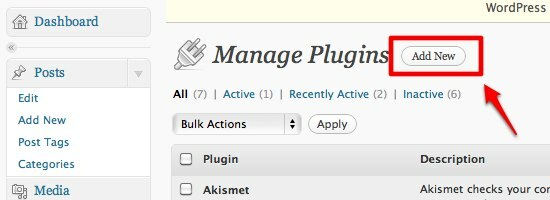
Untuk menghemat waktu pencarian Anda, saya hanya akan memberi tahu Anda apa yang saya pilih: plugin keanggotaan yang disebut s2Member. Masukkan nama ke dalam kolom pencarian:

Dan Anda akan langsung menuju plugin.
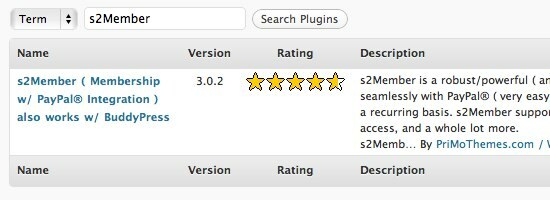
Klik "Install"Tautan di sebelah kanan kotak.
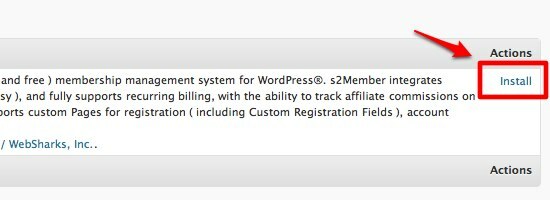
Klik "Instal sekarang”Di jendela konfirmasi lightbox.
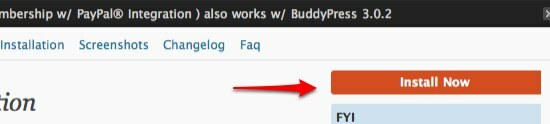
Harap dicatat bahwa plugin s2Member diuji untuk bekerja dengan WordPress versi 2.9.2 dan di atasnya. Gunakan di bawah versi WordPress yang lebih rendah dengan risiko Anda sendiri. Dan itu juga membutuhkan PHP versi 5.2 atau lebih tinggi.
Setelah instalasi, klik tombol “Aktifkan Plugin"Tautan di bagian bawah pemberitahuan.
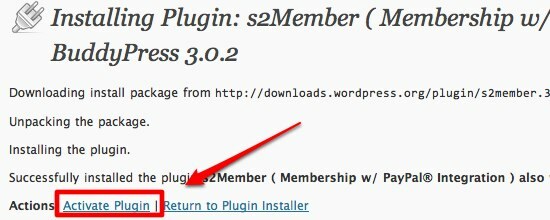
Karena rumitnya manajemen situs keanggotaan, salam pertama yang akan Anda dapatkan setelah mengaktifkan plugin adalah saran untuk membaca Panduan Mulai Cepat.
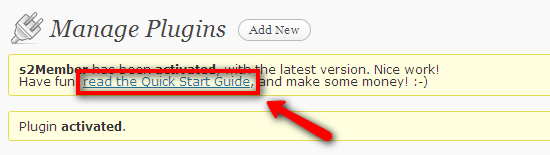
Dan saya pribadi berpikir bahwa Anda setidaknya harus mengintip panduan lengkapnya.
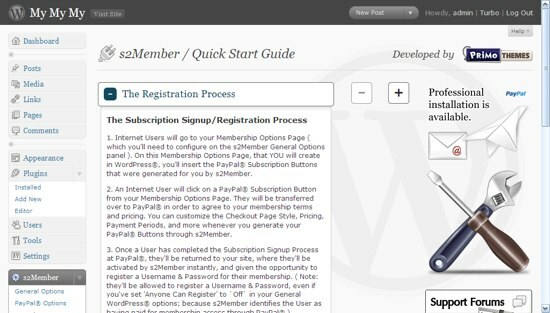
Beberapa pengaturan dasar
Hingga saat ini, situs khusus keanggotaan Anda sudah aktif dan berjalan, tetapi ada beberapa penyesuaian yang perlu Anda lakukan. Plugin ini memiliki banyak pengaturan yang dapat Anda sesuaikan untuk membentuk situs Anda dengan sempurna. Anda dapat mengakses pengaturan dari sidebar s2Member.

Tetapi sebelum Anda memodifikasi apa pun, Anda ingin membuat halaman WordPress yang akan berfungsi sebagai "Halaman Opsi Keanggotaan". Ini adalah halaman yang akan dilihat oleh anggota masa depan Anda setiap kali mereka mencoba mengakses materi yang dibatasi sebagai “Hanya anggota“: Produk yang ingin Anda jual.
Untuk membuat halaman, cukup klik "Tambah halaman"Tombol dari"Halaman”Sub-menu sidebar.
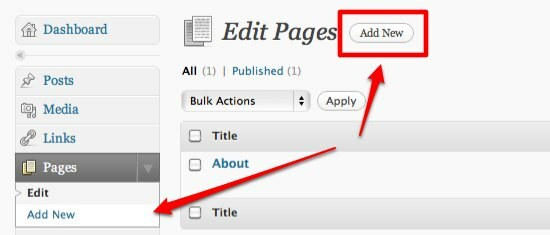
Setelah halaman diatur, pergi ke Opsi Umum plugin.
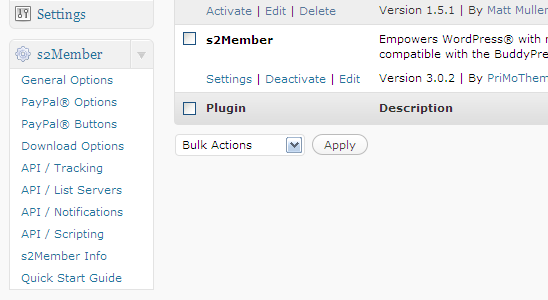
Buka "Halaman Opsi Keanggotaan”Dan pilih halaman yang baru saja Anda buat.
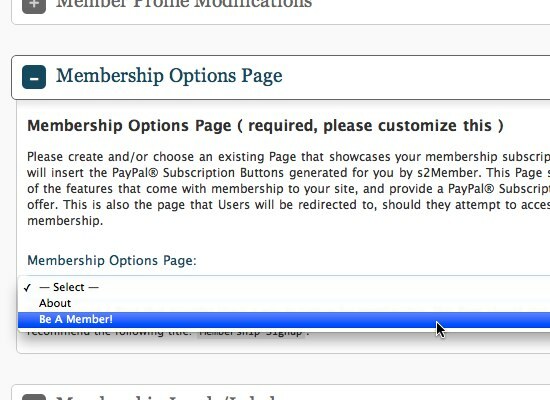
Kustomisasi Opsi PayPal dengan mengikuti instruksi satu per satu, maka Anda dapat melanjutkan dengan menghasilkan tombol PayPal.
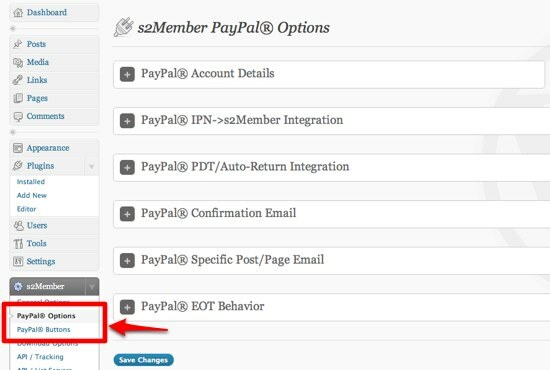
Tombol PayPal yang dihasilkan harus ditempatkan di halaman yang Anda gunakan sebagai “Halaman Opsi Keanggotaan“.
Untuk membatasi konten berdasarkan tingkat keanggotaan, kembali ke "Pilihan umum"Dan sesuaikan pengaturan di beberapa"Batasan" pilihan.

Dengan pengaturan dasar ini, situs khusus keanggotaan Anda siap mengambil anggota baru, menerima pembayaran, dan menyediakan akses ke konten yang dibatasi.
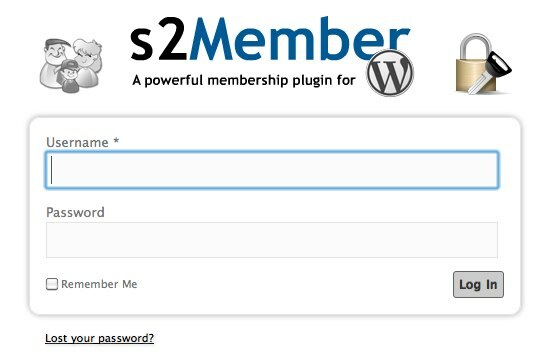
Kami akan membahas pengaturan lebih lanjut dari situs keanggotaan dalam diskusi berikutnya. Sementara itu, Anda dapat bermain bersama dengan pengaturan dasar, kemudian berbagi pemikiran dan pendapat Anda menggunakan komentar di bawah ini.
Kredit gambar: kacamata layanan kesehatan dan ttarasiuk
Seorang penulis Indonesia, musisi yang memproklamirkan diri, dan arsitek paruh waktu; yang ingin membuat dunia menjadi tempat yang lebih baik satu posting sekaligus melalui blognya SuperSubCadaran.

